Ihr Smartphone
Die neuesten wichtigen Updates und Features für Ihr Smartphone. Wir schätzen Ihr Feedback, probieren Sie diese Features aus, und teilen Sie uns Ihre Meinung mit. Sie können alle Probleme unter Einstellungen Für Ihr Smartphone>> Feedbacksenden oder direkt über den Feedback-Hub melden.
Ankündigung der Umgebung mit mehreren Apps für Ihr Smartphone – Gleichzeitiges Interagieren mit mehreren mobilen Android-Apps auf Ihrem Windows 10-PC
Die App-Erfahrung "Ihr Smartphone " wird ständig weiterentwickelt. Wir freuen uns, Ihnen mitteilen zu können, dass die Multi-Apps-Erfahrung jetzt für Sie bereit ist. Sie können die Leistungsfähigkeit und den Komfort der parallelen Ausführung mehrerer mobiler Android-Apps auf Ihrem Windows 10-PC auf unterstützten Samsung-Geräten erleben. Apps werden in separaten Fenstern gestartet, sodass Sie mit mehreren Apps gleichzeitig interagieren können, auch wenn die App "Ihr Smartphone" nicht geöffnet ist. Heften Sie Ihre Apps an Favoriten, die Windows 10-Taskleiste oder das Startmenü an, um schnell und einfach darauf zuzugreifen. Und jetzt können Sie mithilfe der Windows-Suche in Ihrer App-Startliste nach Ihren zuvor angehefteten Apps suchen. Egal, ob Sie mit Familie und Freunden in Verbindung bleiben, mit Ihrem sozialen Feed auf dem Laufenden bleiben oder Essen bestellen, Sie können alles gleichzeitig von Ihrem PC aus erledigen, ohne dass Sie Apps installieren oder sich erneut anmelden müssen.
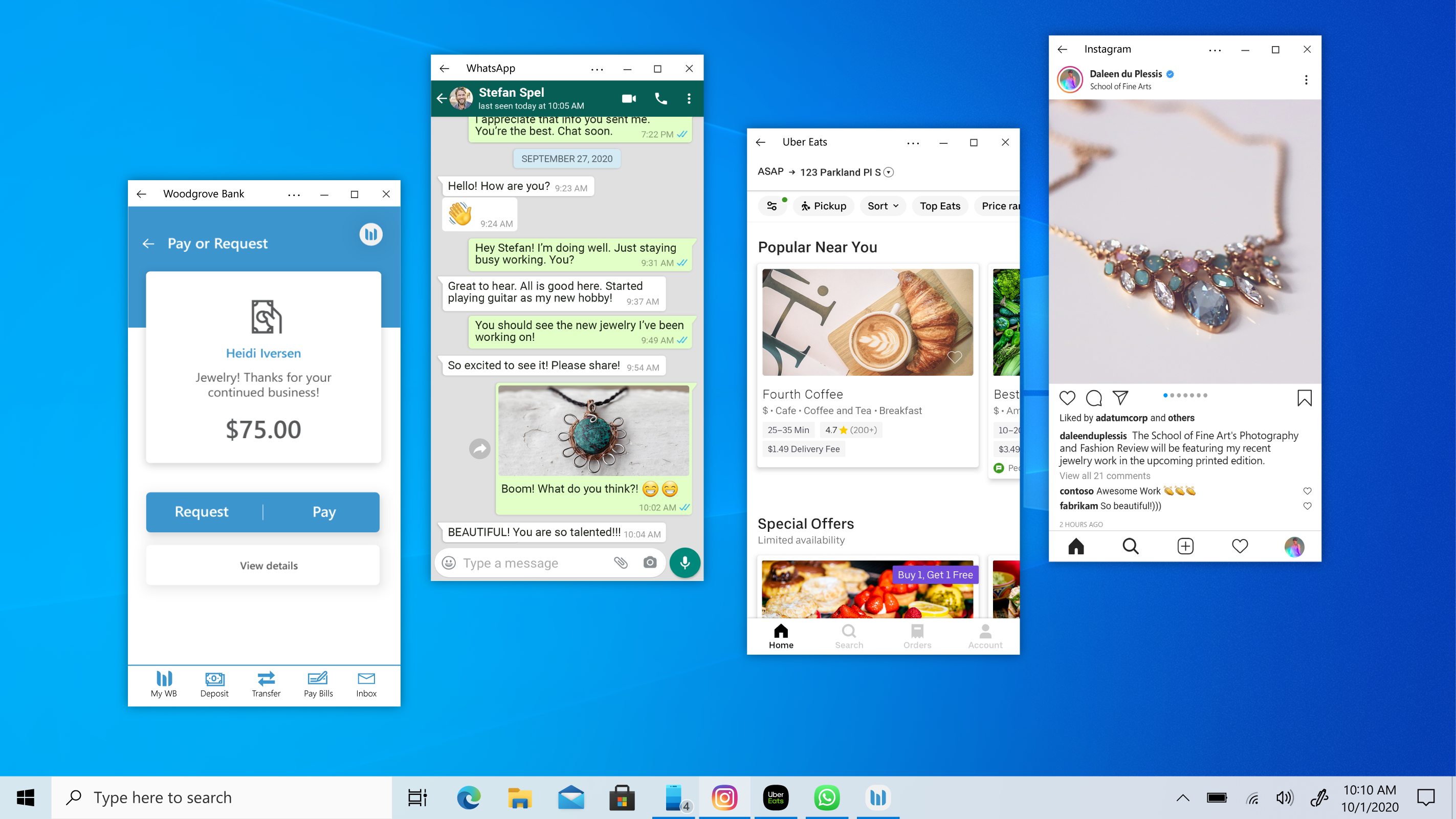
Seit letztem Donnerstag wurde das Feature für mehrere Apps auf unterstützten Samsung Galaxy-Smartphones (Note20 5G, Note20 Ultra 5G, Z Fold2 5G, Z Flip, Z Flip 5G) unter Android 10 mit LTW-Integration (Link zu Windows) und für Windows-Insider eingeführt, die für den Dev Channel, beta Channel oder Release Preview Channel konfiguriert sind. Beachten Sie, dass dies eine serverseitige Änderung ist, die Zeit in Anspruch nimmt, um alle zu erreichen.
Weitere Featureanforderungen und bekannte Probleme finden Sie hier.
Neue Benutzeroberfläche für "Ihr Smartphone"-Einstellungen für eine nahtlose Geräteverwaltung innerhalb der App
Das "Ihr Smartphone"-Team freut sich, eine neue Benutzeroberfläche für die Verwaltung Ihrer verknüpften Geräte mit der App bereitstellen zu können. Wir freuen uns, Ihnen mit dieser neuen Einstellungsseite mitteilen zu können, dass Sie jetzt ein neues Gerät verknüpfen, ein altes Gerät entfernen und zwischen aktiven Geräten wechseln können, alles ganz einfach innerhalb der App. Wir haben auch visuelle Verbesserungen an der Anzeige Ihrer Geräteliste vorgenommen. Jetzt ist jedes Gerät auf seiner eigenen Gerätekarte mit Ihrem persönlich synchronisierten Hintergrundbild identifizierbar.
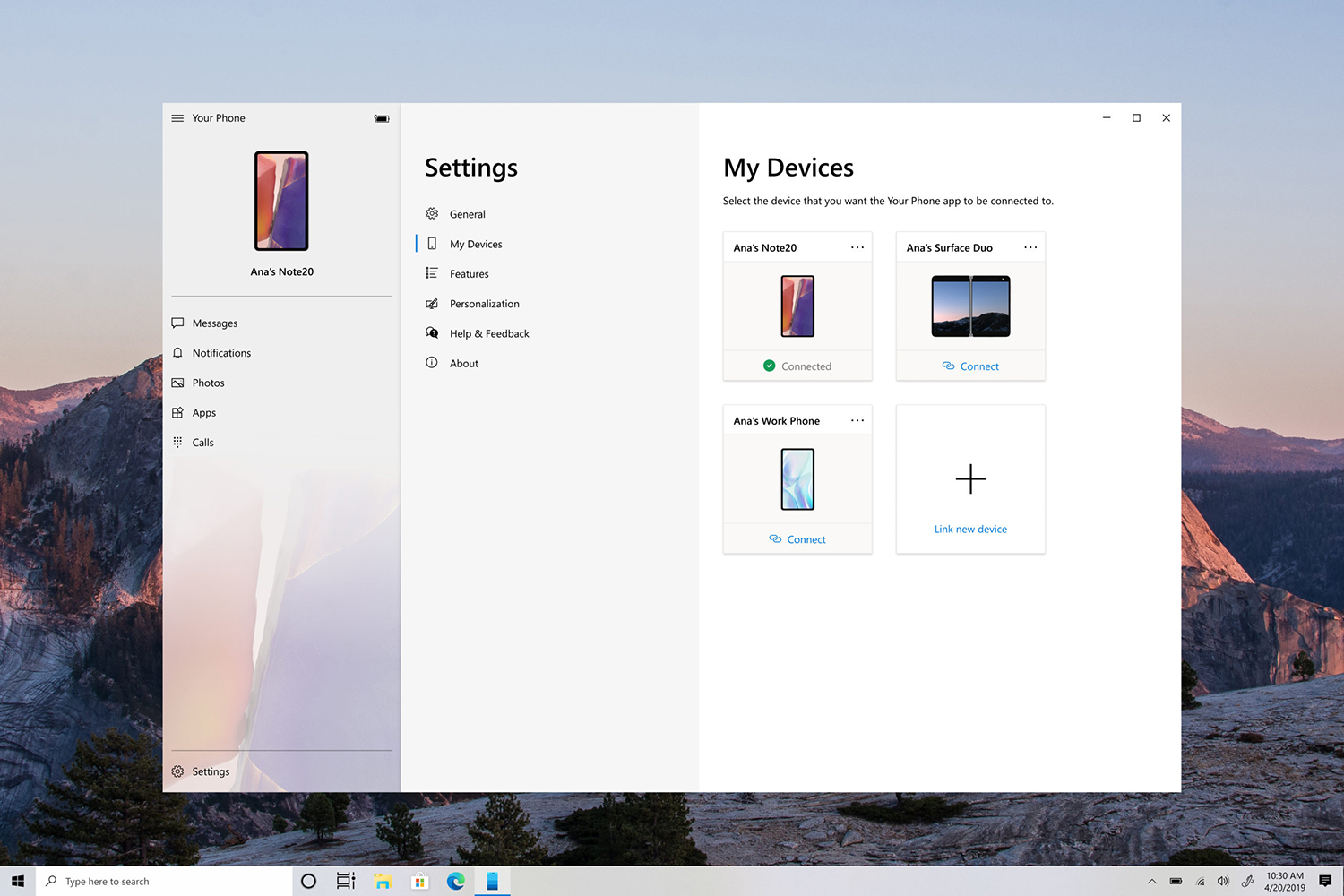
Diese neue Benutzeroberfläche wird nach und nach für Insider eingeführt, sodass es einige Zeit dauern kann, bis sie in der App "Ihr Smartphone" angezeigt wird.
Wir freuen uns, ihnen mitteilen zu können, dass die App "Ihr Smartphone" über ein neues Anheftungsfeature verfügt, das in den Benachrichtigungsfeed integriert ist. Mit dem Anheften von Benachrichtigungen können Sie ganz einfach anheften, um wichtige Benachrichtigungen zu speichern, die am Anfang Ihres Feeds bleiben, sodass sie leicht zugänglich sind und sich von den restlichen Benachrichtigungen unterscheiden. Um dieses Feature auszuprobieren, suchen Sie eine Benachrichtigung, die Sie anheften möchten, und wählen Sie die Auslassungspunkte im Überlaufmenü aus. Dort wird die Option Pin notification (Benachrichtigung anheften) angezeigt.
Da die Benachrichtigung nun oben in Ihrem Feed bleibt, müssen Sie sich keine Sorgen mehr über den Verlust der Benachrichtigung machen und können ganz einfach auf den Thread zugreifen und alle Ihre bevorzugten Funktionen wie die Inlineantwort verwenden. Wenn Sie diesen Benachrichtigungsthread nicht mehr benötigen, können Sie ihn einfach lösen, indem Sie das Symbol zum Lösen auswählen.
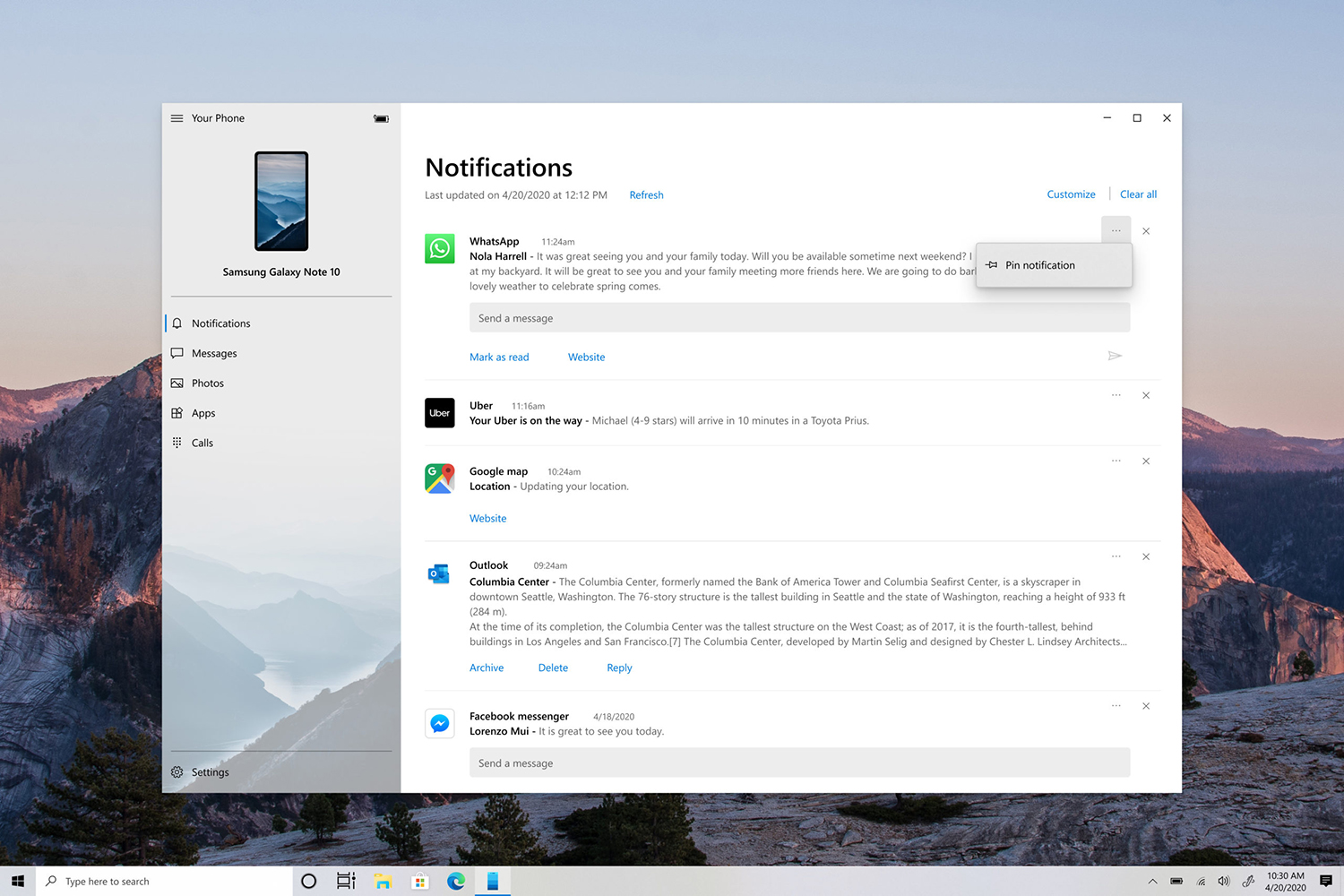
Dies ist ein allmählicher Rollout, sodass es einige Tage dauern kann, bis Benachrichtigungen angeheften in der App "Ihr Smartphone" angezeigt werden.
Die App-Benutzeroberfläche "Ihr Smartphone" wird jetzt schrittweise für die breite Öffentlichkeit eingeführt
Wir freuen uns, ihnen mitteilen zu können, dass das Feature "Ihr Smartphone-Apps", das während des Samsung Unpacked-Ereignisses am 5. August hervorgehoben wurde, jetzt schrittweise für die breite Öffentlichkeit eingeführt wird.
Zur Erinnerung: Mit dem Feature "Ihr Smartphone-Apps" können Sie sofort auf die mobilen Apps Ihres Android-Telefons direkt über Ihr Windows 10-Gerät zugreifen. Sie können Ihre bevorzugten mobilen Apps bequem an Die Taskleiste oder das Startmenü anheften, um schnell und einfach darauf zuzugreifen. Wenn Sie eine App starten, wird sie in einem separaten Fenster außerhalb der App "Ihr Smartphone" geöffnet, damit Sie Multitasking durchführen können. Unabhängig davon, ob Sie schnell auf eine Unterhaltung antworten, auf Ihre sozialen Beiträge reagieren oder Essen bestellen müssen, können Sie dies schnell mit dem großen Bildschirm, der Tastatur, der Maus, dem Stift und dem Touchscreen Ihres PCs zusammen mit Ihren anderen PC-Apps tun!
Featureanforderungen für Apps
- PC mit Windows 10 Oktober 2018 Update oder höher. Es wird jedoch immer empfohlen, auf die neueste Version von Windows 10 zu aktualisieren.
- Ihre Smartphone-App (1.20071.88) und Link zu Windows (2.0).
- Verfügbar auf ausgewählten Android-Smartphones mit Android 9.0 oder höher mit der Link to Windows-Integration. Sehen Sie sich die Liste der unterstützten Telefone hier an.
- Telefon und PC müssen sich im gleichen Wi-Fi Netzwerk befinden.
Dies ist ein allmählicher Rollout, sodass es einige Tage dauern kann, bis Apps in der App "Ihr Smartphone" angezeigt werden.
Die App "Ihr Smartphone" wird ständig weiterentwickelt. Wir freuen uns, ein weiteres spannendes Feature ankündigen zu können, eine nahtlose Fortsetzung unserer Vision und das Versprechen, Ihnen dabei zu helfen, produktiver zu sein und Sie in Ihrem Flow zu halten. Nutzen Sie die Leistungsfähigkeit der App "Ihr Smartphone" mit Link zur Windows-Integration auf ausgewählten Samsung-Geräten, um direkt von Ihrem Windows 10-Gerät aus auf die mobilen Apps Ihres Smartphones zuzugreifen.
Es ist nicht erforderlich, Ihre Apps auf Ihrem PC zu installieren, anzumelden oder einzurichten, was Ihnen Zeit und Mühe spart. Sie können Ihre bevorzugten mobilen Apps bequem an Die Taskleiste oder das Startmenü auf Ihrem PC anheften, um schnell und einfach darauf zuzugreifen. Wenn Sie eine App starten, wird sie in einem separaten Fenster außerhalb der App "Ihr Smartphone" geöffnet, damit Sie Multitasking durchführen können. Unabhängig davon, ob Sie schnell auf eine Unterhaltung antworten, auf Ihre sozialen Beiträge reagieren oder Essen bestellen müssen, können Sie dies schnell tun, indem Sie den großen Bildschirm, die Tastatur, die Maus, den Stift oder den Touchscreen Ihres PCs zusammen mit Ihren anderen PC-Apps verwenden!
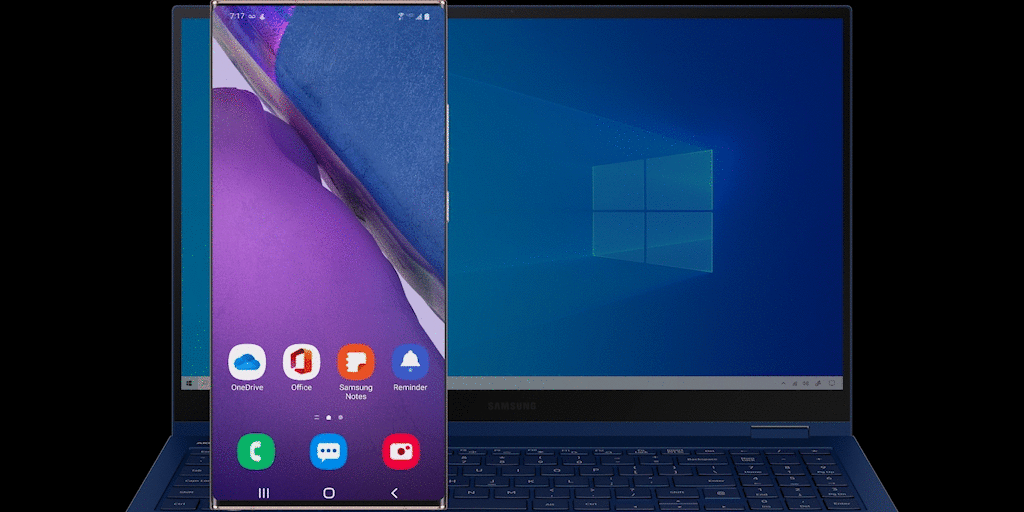
Und wir halten hier nicht auf. Später im Jahr werden Samsung Galaxy Note20-Benutzer die Leistung und den Komfort der gleichzeitigen Ausführung mehrerer Apps erleben, und wir werden weiterhin mit Samsung zusammenarbeiten, um dieses Feature auf zusätzliche Geräte zu bringen. Apps werden in separaten Fenstern gestartet, sodass Sie mit mehreren Apps gleichzeitig interagieren können. Unabhängig davon, ob Sie an einem Dokument arbeiten, mit Ihrem Social Media-Feed auf dem Laufenden bleiben oder einfach mit Familie und Freunden in Verbindung bleiben, ist alles an einem Ort zugänglich, und Ihr Flow wird nie unterbrochen.
Ab heute können Android-Smartphones, die das Smartphone-Bildschirmfeature der App "Ihr Smartphone" unterstützen, eine Vorschau der App-Funktion anzeigen. Die Liste der unterstützten Geräte finden Sie hier. Die Möglichkeit, mehrere Apps gleichzeitig auszuführen, ist derzeit nicht verfügbar und wird später in diesem Jahr eingeführt. Probieren Sie dieses Feature aus, und geben Sie uns Ihr wertvolles Feedback, während wir weiterhin testen, lernen und die Gesamterfahrung verbessern.
Wichtige Funktionen
- Sehen Sie sich eine Liste ihrer installierten Android-Apps direkt in der App "Ihr Smartphone" an.
- Fügen Sie Ihre häufig verwendeten Apps dem Abschnitt "Favoriten" hinzu, oder suchen Sie zwischen Ihren Apps, um noch schneller darauf zuzugreifen.
- Starten Sie eine beliebige mobile App direkt von Ihrem PC aus.
- Apps und ihr gespiegelter Smartphonebildschirm werden in einem separaten Fenster auf Ihrem PC gestartet.
- Heften Sie Ihre mobilen Apps an die Windows-Taskleiste oder das Startmenü an.
- Bleiben Sie auf dem Laufenden, indem Sie die App-Benachrichtigungs badging (ungelesene Benachrichtigungen) in der Liste Alle Apps oder Ihre Favoriten im Auge behalten.
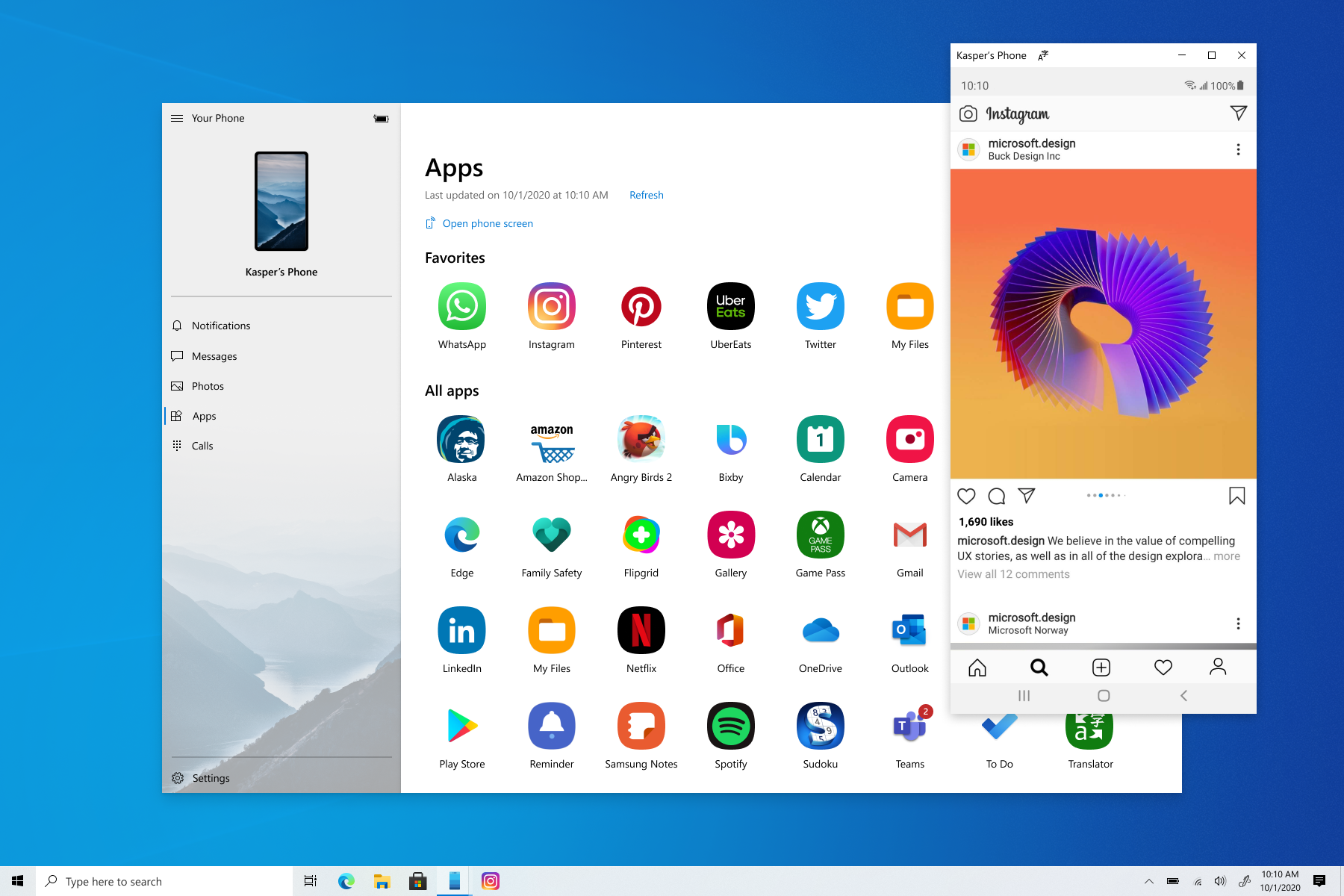
Featureanforderungen für Apps
- PC mit Windows 10 Oktober 2018 Update oder höher. Es wird jedoch immer empfohlen, auf die neueste Version von Windows 10, Die App "Ihr Smartphone" und "Link zu Windows" zu aktualisieren.
- Verfügbar auf ausgewählten Android-Smartphones mit Android 9.0 oder höher mit der Link to Windows-Integration. Sehen Sie sich die Liste der unterstützten Telefone hier an.
- Telefon und PC müssen sich im gleichen Wi-Fi Netzwerk befinden.
Bekannte Probleme
- Einige Apps blockieren möglicherweise die Möglichkeit, auf andere Bildschirme umzuleiten, und stattdessen wird ein schwarzer Bildschirm angezeigt.
- Einige Spiele und Apps reagieren möglicherweise nicht auf Interaktionen mit der PC-Maus oder -Tastatur. Sie müssen einen touchfähigen PC verwenden, um mit ihnen zu interagieren.
- Audiodaten von Apps werden von Ihrem mobilen Gerät wiedergegeben.
- Die Möglichkeit, mehrere Apps auszuführen, wird später im Jahr ausgerollt.
Die im April angekündigte Audiosteuerungsfunktion wird jetzt für die breite Öffentlichkeit eingeführt. Mit diesem Feature können Sie Ihre Musik- und Audio-Apps über die App "Ihr Smartphone" steuern. Jetzt können Sie direkt in der App auf die Audio-Apps zugreifen und diese steuern, ohne ihre Aufmerksamkeit auf Geräte aufteilen oder Ihren Workflow unterbrechen zu müssen. Ihre Audiospuren bleiben zwischen Smartphone und PC synchron, und Sie können zwischen mehreren Quellen wechseln, indem Sie die Dropdownliste im Player verwenden.
Stellen Sie sicher, dass Sie über die neuesten Versionen von Begleiter für Ihr Smartphone und die App "Ihr Smartphone" verfügen, um dieses Feature nutzen zu können.
Wir freuen uns, eine weitere spannende Funktion in der Vorschau anzuzeigen, mit der Sie Ihre Musik- und Audio-Apps in der App "Ihr Smartphone" steuern können. Jetzt können Sie direkt in der App auf die Audio-Apps zugreifen und diese steuern, ohne ihre Aufmerksamkeit auf Geräte aufteilen oder Ihren Workflow unterbrechen zu müssen. Ihre Audiospuren bleiben zwischen Smartphone und PC synchron, und Sie können zwischen mehreren Quellen wechseln, indem Sie die Dropdownliste im Player verwenden. Probieren Sie es aus und teilen Sie uns Ihre Meinung mit!
Wichtige Funktionen
- Sehen und interagieren Sie mit den Audio-Apps, die von Ihrem Smartphone aus wiedergegeben werden. Audiotiteltiteldetails werden angezeigt und bleiben mit dem, was auf Ihrem Smartphone wiedergegeben wird, synchron.
- Steuern Sie Ihre Titel von Ihrem PC aus, einschließlich Wiedergabe, Pause, vorherige/nächste.
- Wechseln Sie zwischen mehreren Quellen, indem Sie die Dropdownliste im Audioplayer verwenden.
Anforderungen an die Audioplayersteuerung
- Ein PC, auf dem windows 10 October 2018 Update oder höher ausgeführt wird. Es wird jedoch immer empfohlen, auf die neueste Version zu aktualisieren.
- Android-Smartphone mit 7.0 und höher.
- Apps, die Mediensteuerelemente in ihren Android-Benachrichtigungen unterstützen. Einige Beispiele für beliebte Apps, die unterstützt werden, sind Spotify, Pandora, Amazon Music, Google Play Music, YouTube Music, Xiami Music und Google Podcast.
- Audio anzeigen, das derzeit von meinem Smartphone wiedergegeben wird, wird standardmäßig in den Einstellungen der App "Ihr Smartphone" aktiviert, wenn Die Berechtigungen "Ihr Smartphone-Benachrichtigungen" erteilt werden.
- Einzelne Audio-Apps erfordern Benachrichtigungsberechtigungen, die auf Ihrem Android-Smartphone erteilt werden. Aktivieren Sie diese über Android-Einstellungen>Benachrichtigungen>wählen Sie die Audio-App>aktivieren Benachrichtigungen aus.
Bekannte Probleme
- Einige Audio-Apps unterstützen "Vorheriger Titel" und andere unterstützen möglicherweise "Zurückspulen des Titels".
- YouTube-Videos und Audible werden derzeit nicht unterstützt.
Das Feature wird schrittweise eingeführt, sodass es einige Tage dauern kann, bis es in der App "Ihr Smartphone" (YP-Version 1.20041.85 und YPC 1.20041.82.* oder höher) angezeigt wird.
Wir setzen unsere Partnerschaft mit Samsung fort und freuen uns, Ihnen eine frühe Vorschau auf das neueste Feature für die App "Ihr Smartphone" bieten zu können– drag and drop für Dateien. Dieses Feature ermöglicht es jedem Samsung-Smartphone, das den Telefonbildschirm unterstützt, Dateien drahtlos von ihrem Telefon auf ihren PC zu ziehen und abzusetzen, ohne nach Kabeln graben zu müssen. Probieren Sie es aus und teilen Sie uns Ihre Meinung mit!
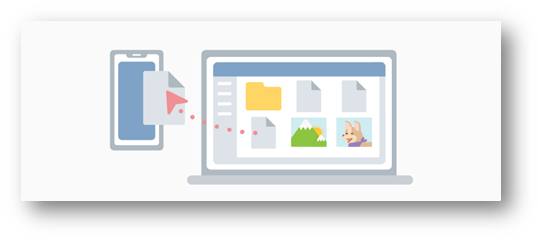
Anforderungen an drag and Drop-Features
- Auf dem PC muss windows 10 October 2018 Update oder höher ausgeführt werden. Es wird jedoch immer empfohlen, auf die neueste verfügbare Version zu aktualisieren.
- Ihr Smartphone muss den Telefonbildschirm unterstützen. Sehen Sie sich die vollständige Liste der unterstützten Geräte an.
Bekannte Probleme
- Das Ziehen und Ablegen von Ordnern wird derzeit in beide Richtungen nicht unterstützt.
- Das Übertragen von Dateien aus dem Ordner "Meine Dateien" auf Ihrem Smartphone auf den PC auf anderen Geräten als der S20-Serie und dem Z-Flip erfordert ein Update der App "Meine Dateien", die Samsung in diesem Monat schrittweise einführen wird.
- Das Ziehen von Bildern aus der Katalog-App auf Ihrem Smartphone auf den PC wird auf allen Geräten unterstützt, die für Den Smartphonebildschirm geeignet sind.
- Wenn Sie eine Datei zu schnell vom Telefon ziehen, kann dies zu einem Übertragungsfehler führen. Durch das Minimieren der App "Ihr Smartphone" während der Übertragung wird die Übertragung abgebrochen. Das Feature erfordert, dass die App "Ihr Smartphone" während der gesamten Übertragung geöffnet ist.
- Die maximale Anzahl von Dateien pro Übertragung ist auf 100 beschränkt. Es ist jeweils nur eine Übertragung zulässig.
Dieses Feature wird schrittweise eingeführt, sodass es einige Tage dauern kann, bis es in der App "Ihr Smartphone" (YP-Version 1.20032.104) angezeigt wird.
Geräteübergreifendes Feature zum kopieren & Einfügen jetzt auf zusätzlichen Samsung Galaxy-Geräten verfügbar
Das Feature "Geräteübergreifendes Kopieren und Einfügen" , mit dem Sie Text und Bilder nahtlos zwischen Geräten kopieren können, wird jetzt auf Samsung Galaxy S10e/S10/S10+, Note 10 und Fold-Geräten eingeführt.
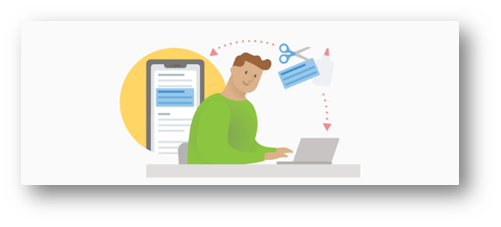
Beim Verfassen neuer Nachrichten im Knoten Nachrichten wird eine brandneue abgerundete Benutzeroberfläche (UI) angezeigt. Schauen Sie es sich an und teilen Sie uns Ihre Meinung mit!
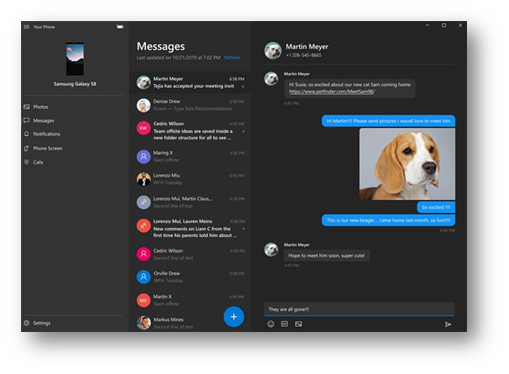
Wir haben kürzlich eine Reihe von Ui-Änderungen eingeführt, um das allgemeine Aussehen und Verhalten der App "Ihr Smartphone" zu verbessern. Zu den Updates gehören:
- Die Option zum Abgleichen des Hintergrunds Ihrer App mit dem Hintergrundbild Ihres Smartphones. Dies ergänzt nicht nur das Aussehen und Verhalten der App, sondern macht sie auch persönlicher.
- Die Hintergrundfarbe der App im dunklen Modus ist jetzt hellerer Grauton.
- Die Typografie von Kopfzeilen ist moderner und prominenter.
- Verbesserungen an der App-weiten Auffüllung und Reaktionsfähigkeit, damit sie bei verschiedenen Größen des App-Fensters beim Navigieren zwischen Knoten besser funktionieren.
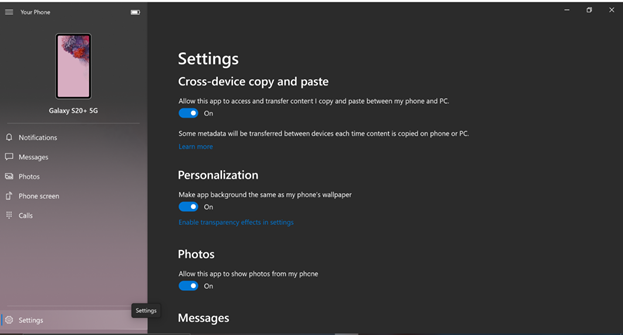
Diese Features werden nach und nach für die Öffentlichkeit eingeführt, sodass es einige Tage dauern kann, bis sie in der App "Ihr Smartphone" angezeigt werden.
Wir setzen unsere starke Partnerschaft mit Samsung aus dem letzten August fort und freuen uns, spannende neue Features vorstellen zu können, die jetzt auf den neuesten Samsung Galaxy S20/S20+/S20 Ultra- und Samsung Galaxy Z Flip-Geräten in ausgewählten Märkten verfügbar sind. Sie können Text und Bilder zwischen Ihren Geräten, einem schwarzen Bildschirm auf dem Telefonbildschirm, Rich Communication Service-Messaging und mehr kopieren und einfügen!
Sie können jetzt Text und Bilder nahtlos zwischen Ihrem Smartphone und Windows 10-PC kopieren und einfügen. Aktivieren Sie dieses Feature einfach in den Einstellungen der App "Ihr Smartphone" und genießen Sie das Kopieren und Einfügen von Inhalten mit den vertrauten Befehlen STRG + C und STRG + V auf dem PC oder der Tippen und Halten-Geste auf Ihrem Android-Smartphone. So einfach ist das.
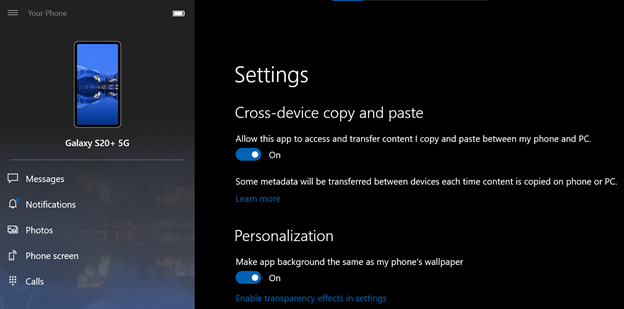
Anforderungen für Kopieren und Einfügen
- Samsung Galaxy S20/S20+/S20 Ultra- und Samsung Galaxy Z Flip-Geräte in ausgewählten Märkten
- PC mit Windows 10 April 2018 Update oder höher
Das Smartphone-Bildschirmfeature erhält einen Schub. Benutzer haben jetzt die Möglichkeit, ihren Smartphone-Bildschirm zu deaktivieren, um den Akkuverbrauch zu optimieren und die Privatsphäre der persönlichen Inhalte ihres Handys zu schützen. Der schwarze Bildschirm wird während einer Telefonbildschirmsitzung auf allen unterstützten Geräten (alle Geräte, die Link zu Windows unterstützen) angezeigt. Der schwarze Bildschirm wird aktiviert, wenn die Sitzung initiiert wird, und schließt sich selbst, wenn sie beendet wird. Der Benutzer kann den schwarzen Bildschirm jederzeit schließen, indem er:
- Drücken des Netzschalters
- Wischen des Gerätebildschirms
- Aktivieren von Bixby
- Deaktivieren des schwarzen Bildschirms jederzeit auf der Seite "Einstellungen"
Featureanforderungen
- Neueste Version von Link zu Windows
- Von Telefonbildschirm unterstützte Geräte
Sehen Sie sich die Liste der unterstützten Telefonbildschirm-kompatiblen Geräte an.
Ihre Smartphone-App unterstützt jetzt RCS (Senden/Empfangen) für eine umfangreichere Messaging-Erfahrung auf ausgewählten Samsung-Geräten, vorausgesetzt Ihr Mobilfunkanbieter unterstützt RCS. Für Benutzer, die RCS-Messaging auf ihrem Gerät aktiviert haben und die Samsung-Nachrichten-App als Standard-App auf ihrem Smartphone verwenden, können sie diese Nachrichten jetzt von der App "Ihr Smartphone" senden und empfangen. Darüber hinaus können Benutzer sehen, dass ihre Nachrichten als gelesen markiert werden. Wenn ein Benutzer Nachrichten auf dem PC anzeigt, werden sie auch auf dem Telefon als gelesen markiert, löscht die Notwendigkeit, Benachrichtigungen auf dem Telefon zu löschen.
RCS-Anforderungen
- Samsung Galaxy S20-Serie mit Version 10.0 oder höher
- PC mit Windows 10 April 2018 Update oder höher
- Mobilfunkanbieter, der RCS-Messaging unterstützt
Diese Features sind für Windows-Insider unter Windows 10 Build 19H2 und höher und für die allgemeine Öffentlichkeit verfügbar. Stellen Sie sicher, dass Sie über die neuesten Versionen der App "Begleiter für Ihr Smartphone – Link zu Windows" und "Ihr Smartphone" verfügen. Wir planen, in Zukunft zusätzliche Samsung-Geräte zu unterstützen und werden Sie auf dem Laufenden halten.
Fotos haben sich weiterentwickelt. Zeigen Sie Ihre letzten 2000 Fotos an und interagieren Sie mit ihnen!
Wir machen viele Fotos auf unseren Smartphones. Wir haben unsere begeisterten Benutzer der App "Ihr Smartphone" gehört, als Sie sagten, dass Sie auf mehr als 25 Ihrer aktuellen Fotos zugreifen möchten. Heute freuen wir uns, Ihnen mitteilen zu können, dass wir ihnen dies angegangen haben, indem wir Ihnen ermöglichen, Ihre letzten 2.000 Fotos von der Kamerarolle Ihres Android-Smartphones auf Ihrem PC anzuzeigen und mit ihnen zu interagieren!
Mit dem Feature "Ihr Smartphone Fotos" müssen Sie keine Fotos per E-Mail an sich selbst senden. Machen Sie einfach ein Bild und sehen Sie es sofort auf Ihrem PC. Wenn Sie Ihrer E-Mail, Ihrem Papier oder Ihrer Präsentation ein aktuelles Bild hinzufügen müssen, ziehen Sie einfach per Drag and Drop. Sie können es auch bequem mit Familie oder Freunden teilen oder es direkt auf Ihrem PC speichern, indem Sie einfach mit der rechten Maustaste auf das Bild klicken.
Probieren Sie diese neu erweiterte Funktion aus, und teilen Sie Ihre Erfahrungen mit.
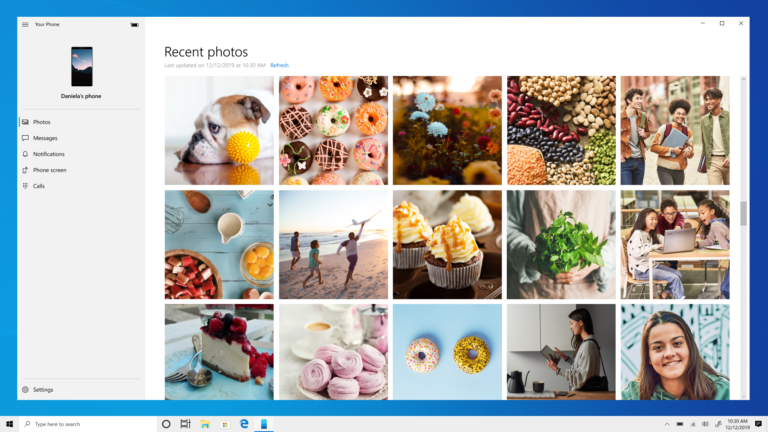
Fotos-Anforderungen
- Alle Android-Smartphones mit Version 7.0 oder höher
- PC mit Windows 10 April 2018 Update (1803) oder höher
Bekannte Probleme
- Wenn die Auswahl Foto in Nachrichten leer angezeigt wird, navigieren Sie auf der linken Seite zu Fotos, und klicken Sie auf Aktualisieren. Ihre Fotos sollten jetzt in der Fotoauswahl angezeigt werden.
Dieses Feature wird schrittweise für Windows-Insider mit dem Windows 10 Mai 2019 Update oder höher eingeführt, sodass es einige Tage dauern kann, bis es in der App "Ihr Smartphone" verfügbar ist. Stellen Sie sicher, dass Sie über die neuesten Versionen von Begleiter für Ihr Smartphone und die App "Ihr Smartphone" verfügen, um dieses Feature nutzen zu können.
Das Feature "Telefonbildschirm" erhält einen Schub. Zusätzlich zur Unterstützung von Tastatur, Maus und Toucheingabe können Sie jetzt Ihren digitalen Stift mit einem kompatiblen Eingabestift verwenden, um eingaben auf jedem touchscreenfähigen Windows 10-PC mit Ihren mobilen Apps während der Telefonbildschirmsitzung zu interagieren. Nutzen Sie die Druckempfindlichkeit Ihres Stifts zum Zeichnen und Schreiben wie den Stift Ihres Smartphones mit Apps, die Druckempfindlichkeit unterstützen. Sie können auch mit dem Mauszeiger auf Schaltflächen zeigen, und es unterscheidet zwischen Stift- und Fingereingabe.
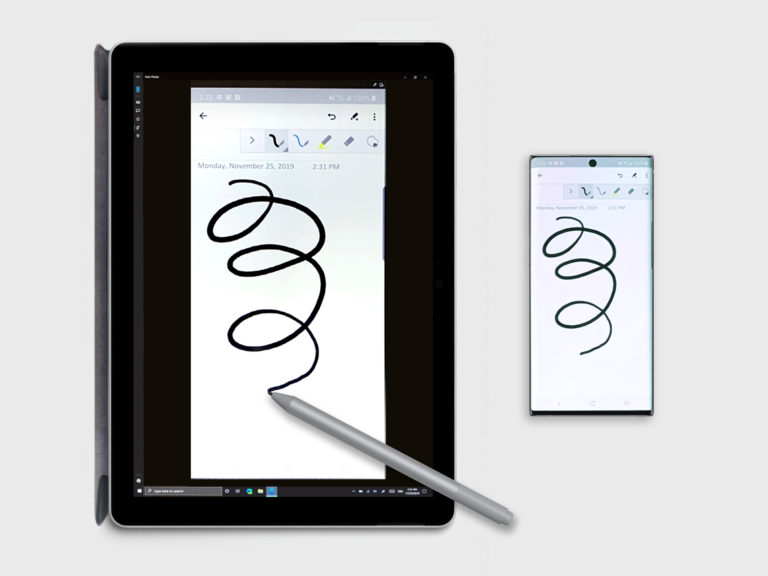
Dieses Feature ist für alle Windows-Insider unter Windows 10 Oktober 2018 Update oder höher verfügbar und erfordert Geräte, die mit dem Phone-Bildschirm kompatibel sind.
Anforderungen an die Stifteingabe
- Ihre Smartphone-App, Version 1.19102.500.0 oder höher
- Geräte, die mit dem Telefonbildschirm kompatibel sind
Erhöhen der Funktion "Telefonbildschirm" durch Entfernen der Abhängigkeit von der Bluetooth-Verbindung
Windows-Insider, wir haben Ihr Feedback zur Abhängigkeit des Telefonbildschirmfeatures von Bluetooth Low Energy-Konnektivität gehört. Um Ihr Feedback zu erhalten, haben wir uns eng mit Samsung zusammengetan, um Ihnen eine optimierte Oberfläche auf allen Windows 10-PCs zu bieten, indem wir die Abhängigkeit der Peripherierolle für den Bildschirm "Telefon" entfernt haben, wodurch die Gesamtreichweite dieses Features erweitert wird.
Samsung Galaxy Note 10 war das erste Gerät, das dieses Feature im August eingeführt hat. Nach einer positiven Antwort haben wir dieses Feature kürzlich für Samsung Galaxy Fold-, S10-, S10+- und S10e-Smartphones aktiviert. Sie müssen Ihre unterstützten Samsung-Geräte mit dem aktuellen Softwareupdate aktualisieren, das das Feature "Link to Windows" (Link zu Windows) aktiviert. Um diese Erfahrung weiterhin anderen Smartphones anzubieten, erweitern wir diese Featureunterstützung auf Samsung Galaxy A30s, A50s und A90 Smartphones, und wir werden in den kommenden Monaten weitere Geräte hinzufügen.
Mit der Einführung der neuen Benutzeroberfläche entfernen wir die Bluetooth-Konnektivitätsoption ab sofort. Wenn Sie den Telefonbildschirm zuvor über Bluetooth genutzt haben und über ein Telefonmodell verfügen, das link to Windows noch nicht unterstützt, wird der Bildschirmknoten Telefon in der App "Ihr Smartphone" automatisch ausgeblendet. Es wird empfohlen, dass Sie Ihre Geräte entkoppeln, indem Sie zu den Bluetooth-Einstellungen sowohl auf Ihrem PC als auch auf Ihrem Android-Smartphone wechseln, damit Sie keine Verbindung mehr haben, die nicht mehr verwendet wird.
Vielen Dank, dass Sie uns dabei geholfen haben, die Bildschirmerfahrung des Telefons bisher zu verfeinern!
Telefonbildschirmanforderungen
- Auswählen von Android-Smartphones mit Android 9.0 oder höher
- PC mit Windows 10 Oktober 2018 Update (Version 1809) oder höher
- Android-Telefon muss eingeschaltet sein und mit demselben Netzwerk wie der PC verbunden sein
- Sie benötigen ein unterstütztes Gerät, um dieses Feature verwenden zu können:
- Samsung Galaxy Fold
- Samsung Galaxy Note 10 / Note 10+
- Samsung Galaxy S10/S10+/S10e
- Samsung Galaxy A30s/A50s/A90
- Weitere Informationen finden Sie in den häufig gestellten Fragen zu Ihrem Smartphone .
Enthüllung von Anrufen, jetzt noch mehr Möglichkeiten, um mit dem Wichtigen in Verbindung zu bleiben
Sie müssen nicht nach Ihrem Android-Telefon suchen, um Ihre persönlichen oder geschäftlichen Anrufe entgegenzunehmen. Sie können jetzt in Verbindung bleiben, indem Sie Einfach Ihre Telefonanrufe auf Ihrem PC entgegennehmen (oder nicht). Tippen Sie auf die Lautsprecher, das Mikrofon und den großen Bildschirm Ihres PCs, um eine umfangreichere Anruferfahrung zu erzielen.
Mit der Funktion "Anrufe" haben Sie folgende Möglichkeiten:
- Nehmen Sie eingehende Telefonanrufe auf Ihrem PC entgegen.
- Initiieren Sie Telefonanrufe von Ihrem PC mithilfe einer In-App-Wählfunktion oder Kontaktliste.
- Ablehnen eingehender Telefonanrufe auf Ihrem PC mit benutzerdefiniertem Text oder Senden direkt an die Voicemail Ihres Telefons.
- Greifen Sie auf Ihren aktuellen Anrufverlauf auf Ihrem PC zu. Wenn Sie auf einen bestimmten Anruf klicken, wird die Nummer automatisch im Wählbildschirm aufgefüllt.
- Nahtloses Übertragen von Anrufen zwischen Ihrem PC und Ihrem Telefon.
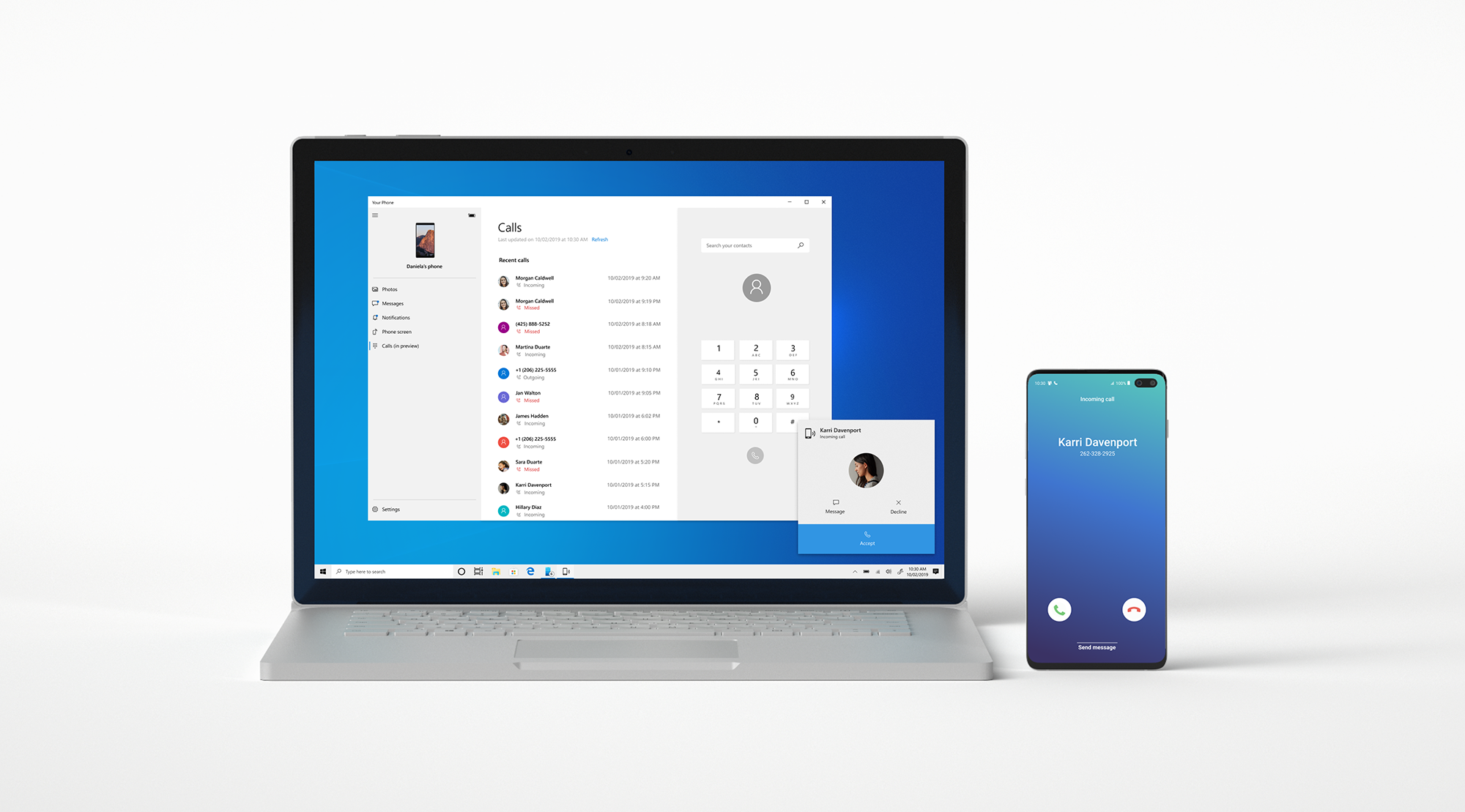
Anforderungen an Anrufe
- Android-Smartphones mit Android 7.0 oder höher
- Windows 10-PC mit Bluetooth-Funkgerät
- Windows 10 Version 1903 (Betriebssystembuild) 18362.356 oder höher
Anmerkung:
- Dieses Feature wird nach und nach für Insider eingeführt, sodass es einige Tage dauern kann, bis es in der App "Ihr Smartphone" verfügbar ist.
- Um das Feature Anrufe zu aktivieren, melden Sie sich bei der App "Ihr Smartphone" mit dem Microsoft-Konto an, das Sie für die Registrierung als Windows-Insider verwendet haben.
- Anweisungen zur Einrichtung und weitere Details finden Sie unter Anruffunktion für die App "Ihr Smartphone".
Bekanntes Problem:
- In bestimmten Fällen erfordert das Feature "Anrufe" möglicherweise, dass Sie Ihr Mobiltelefon & PC erneut koppeln müssen. Wenn Sie Ihre Geräte zuvor gekoppelt haben, entkoppeln Sie Ihre Geräte, und durchlaufen Sie den Setupflow für Anrufe erneut.
Wir freuen uns, ihnen mitteilen zu können, dass das Feature Link to Windows, das Ihr Smartphone nahtlos mit Ihrem Windows 10-PC verbindet, auf Samsung Galaxy S10, S10+, S10e, S10 5G und Fold-Geräten in ausgewählten globalen Märkten eingeführt wird. Da Link zu Windows nativ in Ihr Gerät integriert ist, ist es einfach und bequem, Nachrichten zu senden, Benachrichtigungen zu verwalten, Fotos zu synchronisieren und Ihr Smartphone auf Ihrem PC zu spiegeln.
Der Smartphone-Bildschirm, mit dem Sie direkt von Ihrem PC aus auf die Apps Ihres Android-Handys zugreifen können, während Sie Tastatur und Maus oder Touchscreen verwenden), wird auch auf Samsung Galaxy S10, S10+, S10e, S10 5G und Fold-Geräten in ausgewählten globalen Märkten eingeführt. Sie können Multitouchgesten ausprobieren, z. B. zusammendrücken, um zu zoomen, zu drehen oder vom Touchscreen Ihres PCs zu wischen, während Sie den Telefonbildschirm verwenden. Wenn Sie über eines dieser Geräte verfügen, probieren Sie es aus. Dies ist ein allmählicher Rollout, also bleiben Sie auf dem Laufenden, damit weitere Märkte und Geräte verfügbar sind.
Zusätzlich zur Erweiterung "Telefonbildschirm" und "Link zu Windows" werden zwei zusätzliche Features für alle Benutzer bereitgestellt: die Akkuanzeige, die einen schnellen Zugriff auf den Akkustand Ihres Handys direkt in der App bietet, ohne Ihr Gerät überprüfen zu müssen, und das Symbol "Ihr Smartphone" in der App, das Ihren aktuellen statischen Startbildschirm hintergrundbild für eine persönliche Berührung anzeigt.
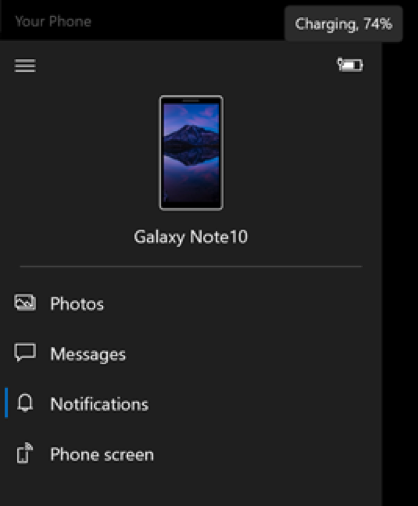
Alle diese Features werden schrittweise für Benutzer eingeführt, sodass es einige Tage dauern kann, bis sie in der App "Ihr Smartphone" verfügbar sind. Stellen Sie sicher, dass Sie über die neuesten Versionen von Begleiter für Ihr Smartphone und die App "Ihr Smartphone" verfügen.
Wie versprochen, freuen wir uns, die Verfügbarkeit des Telefonbildschirmfeatures auf weitere PCs zu erweitern. Mit dem neuesten Treiberupdate in den Windows-Insiderringen (Marvell 15.68.17013.110) werden die folgenden Surface-Geräte eine Vorschau des Telefonbildschirmfeatures anzeigen – Surface Laptop, Surface Laptop 2, Surface Pro 4, Surface Pro 5, Surface Pro 6, Surface Book und Surface Book 2. Wenn Sie über eines dieser Geräte verfügen, probieren Sie es aus und teilen Sie uns Ihre Meinung mit!
Sie können jetzt mit dem Bildschirm Ihres Telefons interagieren, indem Sie mit der 1-Fingereingabe tippen und langes Drücken verwenden. Dieses praktische Feature ermöglicht es Ihnen, Apps bequem zu öffnen, Elemente auszuwählen, auf Links zu klicken und vieles mehr, direkt auf Ihrem PC mit Toucheingabe.
Wir freuen uns, die Benachrichtigungsintegration mit dem Telefonbildschirm für Insider mit dem Mai 2019-Update oder höher zu starten. Wenn der Bildschirm "Telefon" eingerichtet ist, werden Ihre Benachrichtigungen auf dem Bildschirm "Telefon" geöffnet, sodass Sie mit Tastatur und Maus interagieren können. Wenn der Telefonbildschirm nicht unterstützt oder eingerichtet wird, gelangen Sie durch Klicken auf Benachrichtigungen stattdessen zu Ihrem Benachrichtigungsfeed.
Beachten Sie, dass Ihre SMS-Benachrichtigungen (SMS, MMS) weiterhin innerhalb des Messagingknotens verfügbar sind.
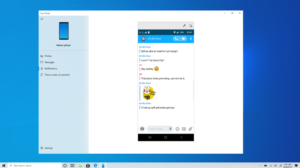
Vielen Dank an alle, die uns in den letzten Wochen Feedback gegeben haben, um uns dabei zu helfen, das Feature "Benachrichtigungen" in der App "Ihr Smartphone" zu verbessern. Wir freuen uns, ihnen mitteilen zu können, dass dieses Feature jetzt schrittweise für alle Windows 10-Benutzer mit dem Update vom April 2018 und höher eingeführt wird. Es kann einige Tage dauern, bis sie in der App "Ihr Smartphone" angezeigt wird. Achten Sie also darauf!
Telefonbildschirmanforderungen
- Auswählen von Android-Smartphones mit Android 7.0 oder höher
- Samsung Galaxy S10e, S10, S10+, S9, S9+, S8, S8+
- Samsung Galaxy A8, A8+
- Samsung Galaxy Note 9, Note 8
- OnePlus 6, 6T
- Windows 10-PCs mit Bluetooth-Funkgerät, die die Rolle "Peripheriegeräte mit niedriger Energie" unterstützen
- Mindestens Windows Insider Build 18338 und höher
- Android-Telefon muss eingeschaltet sein, innerhalb des Bluetooth-Bereichs des PCs und mit demselben Netzwerk wie der PC verbunden sein
Wir freuen uns, zwei neue Barrierefreiheitsfeatures in der Vorschau anzuzeigen – Bildschirmlese- und Fokusverfolgung – sowie die Möglichkeit, die Sprache oder das Layout Der Tastatur Ihres Android-Smartphones auf dem Smartphonebildschirm einfach zu wechseln.
Bildschirmlesevorgang
Für Benutzer von TalkBack können Sie jetzt den Barrierefreiheitsdienst "Begleiter für Ihr Smartphone" aktivieren, der sich unter den Barrierefreiheitseinstellungen Ihres Android-Smartphones befindet, um ein reibungsloseres geräteübergreifendes Lesen zu ermöglichen. Sobald sowohl TalkBack als auch die Barrierefreiheitsdienste für "Begleiter für Ihr Smartphone" aktiviert sind, wird die Sprachausgabe von Ihrem PC aus wiedergegeben und beschreibt, was Sie auf Ihrem Smartphonebildschirm auswählen und aktivieren, während Sie mit der Tastatur oder Maus Ihres PCs interagieren.
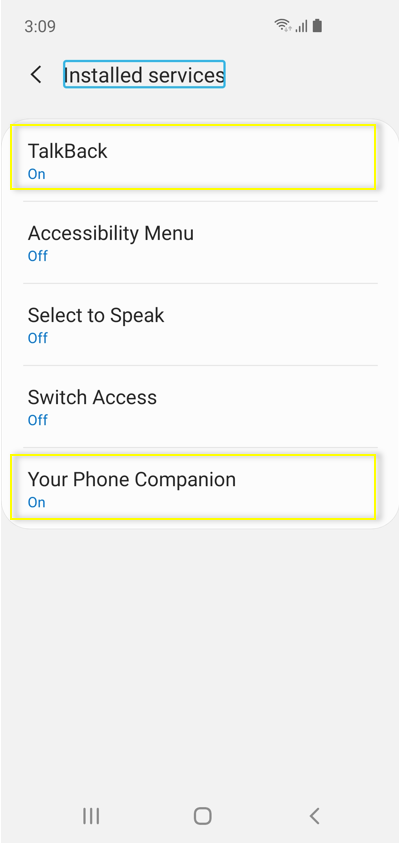
Fokusnachverfolgung
Sie können jetzt mit den Apps Ihres Android-Handys mit ihrer bevorzugten Vergrößerung interagieren, während Sie sich auf dem Smartphonebildschirm befindet. Die Fokusnachverfolgung folgt nahtlos der Tastaturfokus- und Mauszeigereingabe.
Um die Barrierefreiheitsfunktion für die Fokusnachverfolgung zu aktivieren, müssen Sie zuerst den Barrierefreiheitsdienst "Begleiter für Ihr Smartphone" und TalkBack auf Ihrem Android-Smartphone aktivieren. Sobald diese Dienste aktiviert sind, können Sie die Bildschirmlupe auf Ihrem PC mit der Verknüpfung Win + (+) aktivieren oder die App über Ihr Windows-Menü öffnen.
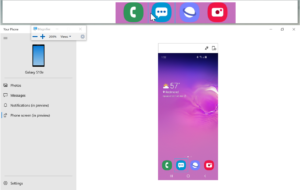
Tastatursprache und -layout
Sie sehen ein neues Symbol auf der Symbolleiste Ihres Telefonbildschirms. Wenn Sie dieses Symbol auswählen, gelangen Sie zur Seite mit den Telefoneinstellungen, auf der Sie die Sprache oder das Layout der Tastatur ändern können. Diese Einstellung ist spezifisch für physische Tastaturen, sodass sie nur gilt, wenn Sie ihr Smartphone von Ihrem PC aus eingeben, und die Sprache oder Tastaturkonfiguration Ihres Smartphones wird nicht geändert. Wenn Sie in verschiedenen Sprachen eingeben oder Ihr Tastaturlayout ändern möchten, probieren Sie es aus.

Telefonbildschirm unterstützt jetzt zusätzliche Samsung-Handymodelle
Die Liste der unterstützten Telefonmodelle wird immer erweitert, wir haben jetzt unterstützung für das Samsung Galaxy A8 und Galaxy A8+ aktiviert. Wir werden die Liste der Geräte im Laufe der Zeit weiter erweitern.
Telefonbildschirmanforderungen
- Bestimmte Android-Smartphones mit Android 7.0 oder höher: Samsung Galaxy S10e, S10, S10+, S9, S9+, S8, S8+; Samsung Galaxy Note 9, Note 8; Samsung Galaxy A8, A8+; OnePlus 6, 6T
- Windows 10-PC mit Bluetooth-Funkgerät, das die Rolle "Peripheriegeräte mit niedriger Energie" unterstützt
- Mindestens Build 18338 und höher
- Android-Telefon muss eingeschaltet sein, innerhalb des Bluetooth-Bereichs des PCs und mit demselben Netzwerk wie der PC verbunden sein
Senden und Empfangen von MMS-Nachrichten
Sie können jetzt Bilder und GIFs, einschließlich Giphy, direkt über die App "Ihr Smartphone" senden und empfangen.
Ungelesene Meldungsanzeige (Signal)
- Navigationsbereich – Ein visueller Indikator auf dem Knoten Nachrichten, der angibt, dass ungelesene Nachrichten vorliegen
- PC-Taskleiste – Ein visueller Indikator auf dem App-Symbol "Ihr Smartphone" auf der Taskleiste Ihres PCs, der angibt, dass ungelesene Nachrichten vorliegen
- Ungelesene Unterhaltungen – Visueller Indikator in Threads, die ungelesene Nachrichten enthalten
Kontaktbilder
Ihre Smartphone-App synchronisiert jetzt Kontaktminiaturansichten für alle Ihre Kontakte, die Profilbilder enthalten, sodass Sie leicht identifizieren können, mit wem Sie Nachrichten senden.
Inlineantwort
Sie können über Popupbenachrichtigungen schnell auf SMS-Nachrichten antworten, ohne die App "Ihr Smartphone" öffnen zu müssen.
Emoji-Auswahl
Smileys, Menschen, Essen und mehr. Sie können Ihren SMS-Nachrichten ganz einfach Emojis direkt in der App hinzufügen.
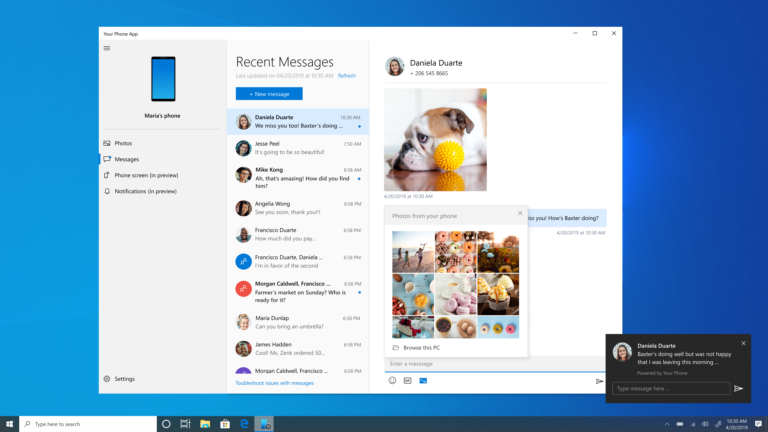
Dieses stark angeforderte Feature ist jetzt verfügbar. Sie können Ihre Fotos, Nachrichten und Benachrichtigungen über mobile Daten synchronisieren, ohne Ihr Android-Smartphone mit dem Wi-Fi Netzwerk verbinden zu müssen. Aktivieren Sie "Über mobile Daten synchronisieren" unter den App-Einstellungen für Die Begleiter-App "Ihr Smartphone". Wenn diese Option aktiviert ist, sollte auf Ihrem Smartphone das Popup "Mit Ihrem PC verbunden" angezeigt werden.
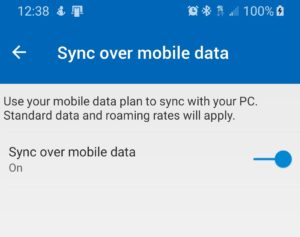
Wir führen auch ein neues Erscheinungsbild für Ihr Smartphone und Begleiter für Ihr Smartphone ein, damit sie sich wirklich wie Teil der Windows-Familie fühlen. Das Begleitersymbol "Ihr Smartphone" ist bereits auf Smartphones eingetroffen, und das Symbol "Ihr Smartphone" wird in den kommenden Tagen auf Windows-PCs eingetroffen.
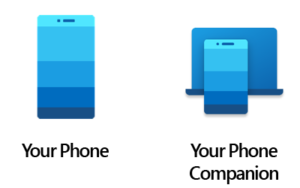
Wir freuen uns, eine Vorschau auf das neueste Feature für die App "Ihr Smartphone " – Benachrichtigungen" bereitzustellen. Beenden Sie den Zugriff auf Ihr Smartphone, um Ihre Benachrichtigungen zu überprüfen. Steigern Sie Ihren Fokus und Ihre Produktivität, indem Sie die Benachrichtigungen Ihres Smartphones auf Ihrem PC sehen. Sie haben die Kontrolle und verwalten, von welchen Apps Sie Benachrichtigungen erhalten möchten. Schließen Sie eine Benachrichtigung auf einem Gerät, und sie wird auf dem anderen Gerät nicht mehr angezeigt.
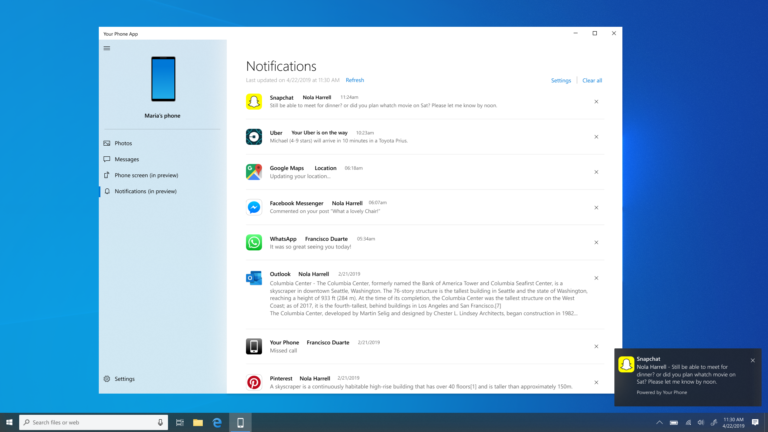
Mit dieser Vorschau haben Sie folgende Möglichkeiten:
- Anzeigen eingehender Telefonbenachrichtigungen in Echtzeit
- Anzeigen aller Telefonbenachrichtigungen an einem Ort
- Passen Sie an, welche Benachrichtigungen Sie empfangen möchten
- Benachrichtigungen einzeln oder alle gleichzeitig löschen
Dieses Feature wird nach und nach für Insider auf 19H1-Builds eingeführt. Es kann einige Tage dauern, bis dieses Feature in der App "Ihr Smartphone" angezeigt wird.
Wir freuen uns auf Ihr Feedback, während wir die Allgemeine Erfahrung weiterhin testen, lernen und verbessern.
Benachrichtigungsanforderungen
- PC: Das Benachrichtigungsfeature wird schrittweise für die App "Ihr Smartphone" eingeführt, die unter Windows 10 Insider Preview-Builds für 19H1 (Versionen 18204 und höher) ausgeführt wird. In Builds ab Version 18836 (20H1) noch nicht unterstützt.
- Telefon: Das Benachrichtigungsfeature wird auf Android-Geräten ab Version 7.0 mit mindestens 1 GB RAM unterstützt. Wird nicht auf Geräten unterstützt, auf denen der Benachrichtigungszugriff durch geschäftliche oder andere Richtlinien deaktiviert ist.
Einrichten von "Ihr Smartphone" und Benachrichtigungen
- Melden Sie sich in der App "Ihr Smartphone" auf Ihrem PC (Start>Your Phone) bei Ihrem Microsoft-Konto an.
- Geben Sie Ihre Mobiltelefonnummer ein, damit wir Ihnen einen Link senden können, um die App "Begleiter für Ihr Smartphone" für Android auf Ihrem Smartphone zu installieren.
- Wenn Sie die SMS von Microsoft erhalten, tippen Sie auf den Link, um die Begleit-App auf Ihrem Smartphone zu installieren.
- Öffnen Sie die Begleit-App auf Ihrem Smartphone, und folgen Sie den Setupanweisungen.
- Wenn Sie aufgefordert werden, sich bei der Begleit-App anzumelden, stellen Sie sicher, dass Sie dasselbe Microsoft-Konto verwenden, das Sie auf Ihrem PC verwenden.
- Akzeptieren Sie die Benachrichtigungen auf Ihrem Smartphone, die Zugriff auf Ihre Fotos und andere zugehörige Berechtigungen anfordern.
Nachdem Sie den Setupvorgang auf Ihrem Android-Smartphone und -PC abgeschlossen haben, können Sie die App "Ihr Smartphone" auf Ihrem PC verwenden, um Benachrichtigungen und Fotos von Ihrem Smartphone anzuzeigen und Textnachrichten von Ihrem PC zu senden.
Weitere Informationen zum Einrichten anderer Features der App "Ihr Smartphone" finden Sie unter Hilfe zur App "Ihr Smartphone".
Wie versprochen, haben wir die Unterstützung von Telefonbildschirmen auf zusätzliche Telefonmodelle erweitert, OnePlus 6, OnePlus 6T, Samsung Galaxy S10e, S10, S10+, Note 8, Note 9. Testen Sie den Telefonbildschirm und senden Sie uns Ihr Feedback. Wir werden die Liste der unterstützten Geräte im Laufe der Zeit weiter erweitern.
Wir freuen uns, eine frühe Vorschau auf das neueste Feature für die App "Ihr Smartphone" bereitzustellen – Telefonbildschirm. Sie können jetzt den Bildschirm Ihres Android-Smartphones direkt auf Ihrem PC spiegeln, ohne nach Ihrem Smartphone suchen zu müssen.
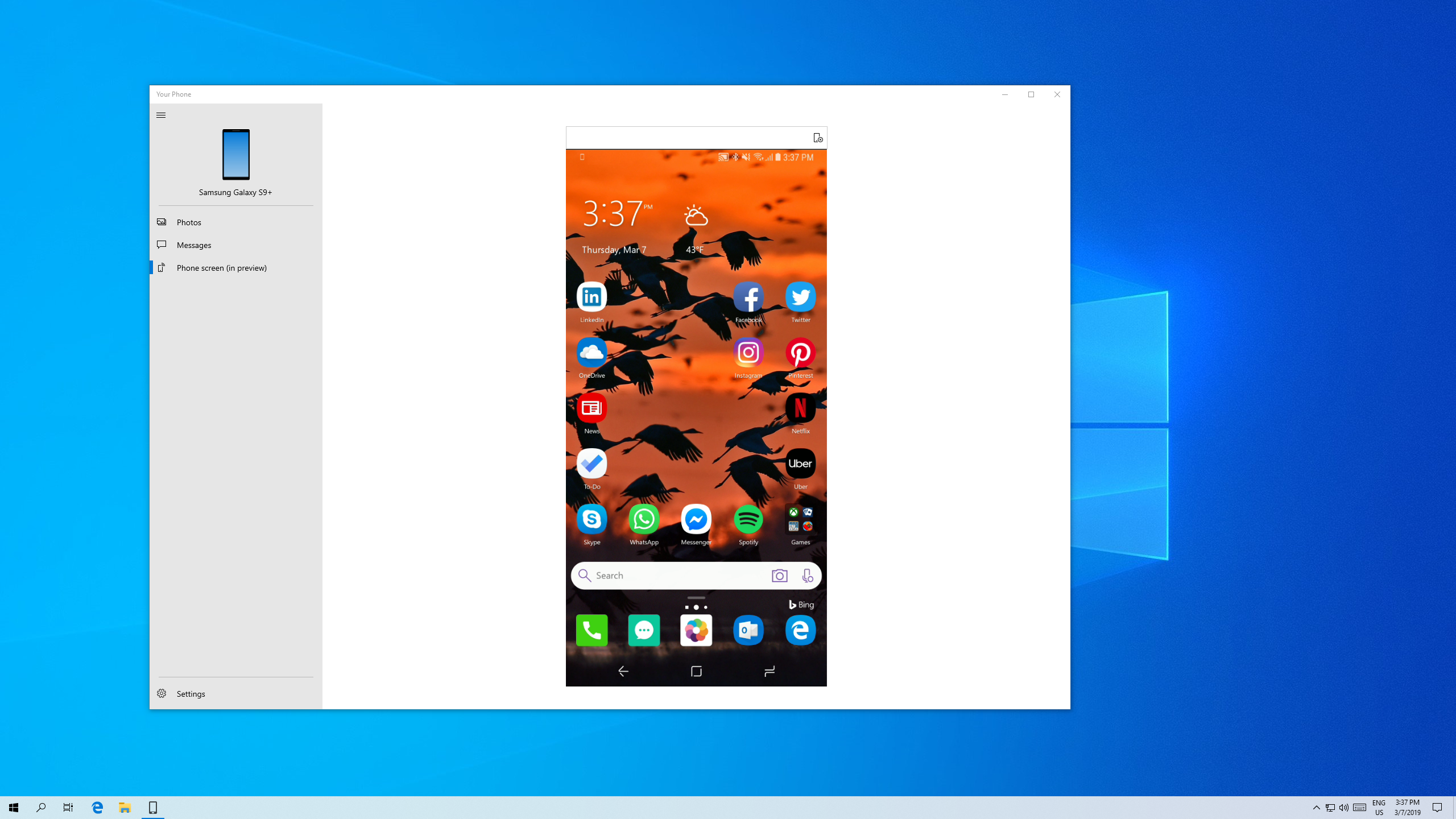
Das neue Smartphone-Bildschirmfeature bietet Ihnen einfachen Zugriff auf Ihre Smartphone-Apps auf Ihrem PC. Unabhängig davon, ob Sie eine Fahrt zum Flughafen planen oder Ihre sozialen Updates überprüfen, können Sie dies bequem von Ihrem PC aus erledigen, ohne Ihr Handy aus der Tasche nehmen oder zwischen Geräten hin und her wechseln zu müssen. Fahren Sie fort, geben Sie Ihren Daumen eine Pause und erledigen Sie Dinge schneller mit Tastatur und Maus.
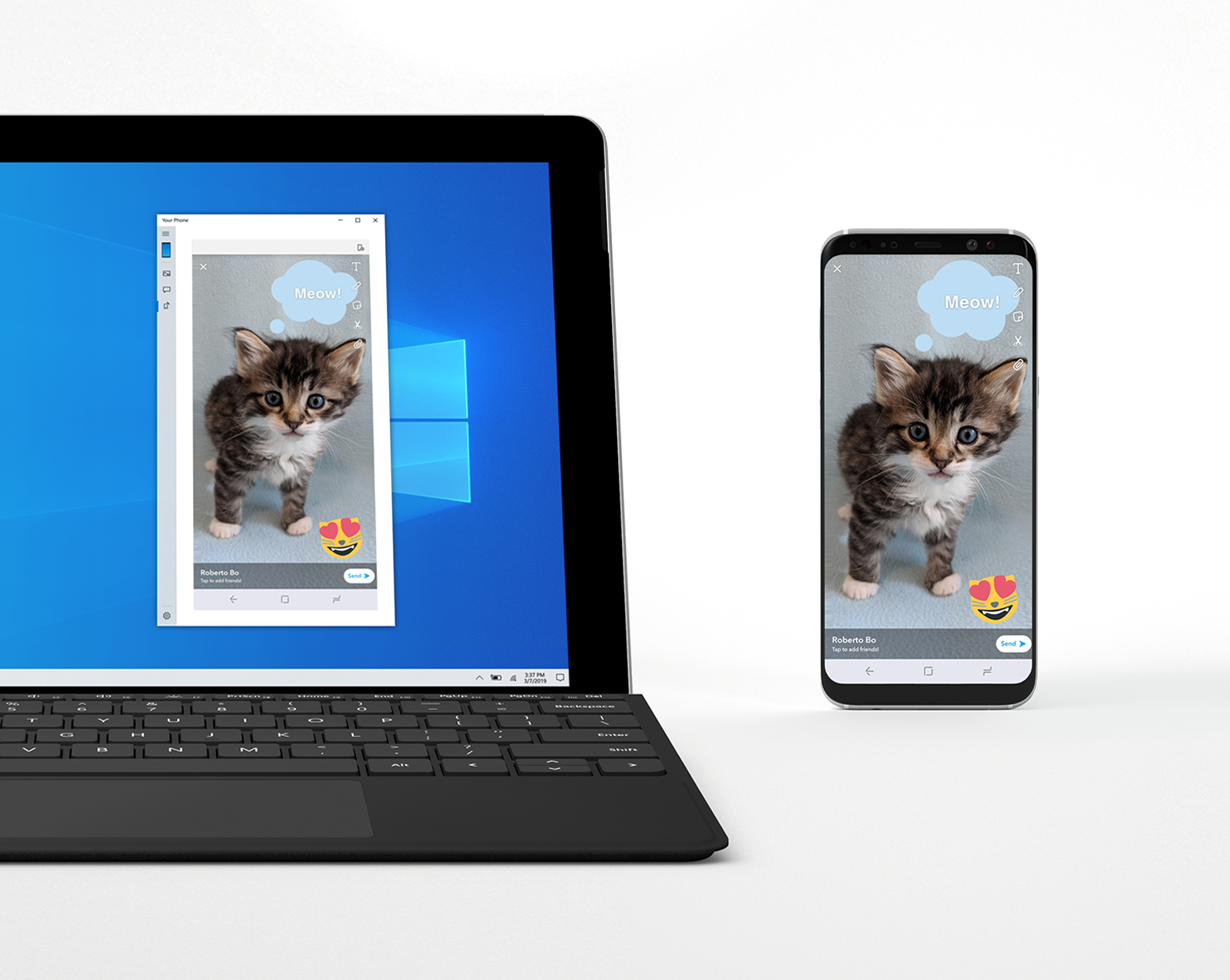
Dieses Feature wird nach und nach für Insider auf 19H1-Builds eingeführt. Es kann einige Tage dauern, bis dieses Feature in der App "Ihr Smartphone" (Version 1.0.20701.0 und höher) angezeigt wird. Sie können die App "Ihr Smartphone" auf jedem Windows 10-PC verwenden, auf dem Windows-Builds 1803 (RS4) oder höher ausgeführt wird, sowie auf jedem Android-Smartphone mit Android-Version 7.0 oder höher. Das neue Smartphone-Bildschirmfeature ist jedoch anfänglich nur mit einer begrenzten Gruppe von Geräten kompatibel. Surface Go ist das erste Gerät im Surface-Lineup, das eine Vorschau dieses Features bietet. Wir werden die Liste der Geräte sowohl für den PC als auch für das Telefon im Laufe der Zeit weiter erweitern.
Wir freuen uns auf Ihr Feedback, während wir die Allgemeine Erfahrung weiterhin testen, lernen und verbessern.
Telefonbildschirmanforderungen
- Samsung Galaxy S8/S8+/S9/S9+ mit Android 7.0 oder höher.
- Windows 10-PC mit einem Bluetooth-Funkgerät, das die Rolle "Peripheriegeräte mit niedriger Energie" unterstützt. Hier erfahren Sie, ob Ihr PC dies unterstützt.
- Neueste 19H1-Vorschauversion (18342+ empfohlen).
- Android-Telefon muss eingeschaltet sein, innerhalb des Bluetooth-Bereichs des PCs und mit demselben Netzwerk wie der PC verbunden sein.